Cara mengecek wifi – Memeriksa WiFi menjadi sangat penting di era digital ini, baik untuk memastikan konektivitas yang optimal maupun keamanan jaringan. Artikel ini akan memandu Anda melalui berbagai cara untuk memeriksa WiFi, mengatasi masalah koneksi, dan mengoptimalkan jaringan Anda untuk pengalaman online yang lebih baik.
Dengan mengikuti langkah-langkah yang diuraikan di sini, Anda dapat mengidentifikasi dan menyelesaikan masalah WiFi yang umum, mengamankan jaringan Anda dari akses yang tidak sah, dan memantau aktivitas WiFi untuk penggunaan yang aman dan efisien.
Cara Memeriksa Kekuatan Sinyal WiFi
Kualitas sinyal WiFi yang baik sangat penting untuk pengalaman internet yang lancar. Berikut adalah beberapa cara untuk memeriksa kekuatan sinyal WiFi Anda:
Aplikasi Pemeriksa Sinyal
- WiFi Analyzer (Android):Aplikasi gratis yang menampilkan kekuatan sinyal, saluran, dan informasi jaringan lainnya.
- NetSpot (macOS/Windows):Aplikasi berbayar yang memberikan analisis WiFi yang lebih mendalam, termasuk peta panas kekuatan sinyal.
Pengaturan Perangkat, Cara mengecek wifi
- Android:Buka Pengaturan > Jaringan & Internet > WiFi > ketuk jaringan yang terhubung > Lihat Tingkat Sinyal.
- iOS:Buka Pengaturan > WiFi > ketuk jaringan yang terhubung > Lihat Kekuatan Sinyal.
- Windows:Klik kanan ikon WiFi di bilah tugas > Buka Jaringan & Pengaturan Internet > Klik jaringan yang terhubung > Lihat Kekuatan Sinyal.
Situs Web
- Speedtest.net:Lakukan tes kecepatan untuk memeriksa kekuatan sinyal sekaligus kecepatan unduh dan unggah.
- WiFiHeatMap:Situs web yang menyediakan peta panas kekuatan sinyal WiFi di area Anda.
Faktor yang Memengaruhi Kekuatan Sinyal
- Jarak dari Router:Semakin jauh Anda dari router, semakin lemah sinyalnya.
- Hambatan Fisik:Dinding, lantai, dan furnitur dapat menghalangi sinyal WiFi.
- Gangguan:Perangkat elektronik seperti microwave dan telepon nirkabel dapat menyebabkan gangguan.
Cara Mengatasi Masalah Koneksi WiFi
Mengatasi masalah koneksi WiFi bisa jadi rumit, tetapi dengan memahami penyebab umum dan solusinya, Anda dapat memulihkan koneksi dengan cepat dan mudah.
Mengidentifikasi Penyebab Umum
- Kata sandi yang salah
- Masalah router
- Pengaturan perangkat yang tidak benar
Solusi untuk Masalah Umum
Mengatur Ulang Router
Mengatur ulang router dapat memperbaiki masalah dengan mengatur ulang pengaturan ke default pabrik. Tekan dan tahan tombol reset pada router selama 10-15 detik.
Untuk memastikan koneksi Wi-Fi kamu lancar, penting untuk mengetahui cara mengeceknya. Salah satu ponsel yang menawarkan fitur Wi-Fi yang andal adalah Nokia G20. Jika kamu tertarik dengan harga Nokia G20 , kamu bisa mengeceknya secara online. Setelah kamu memiliki ponsel yang tepat, jangan lupa untuk mengecek Wi-Fi secara teratur untuk memastikan koneksi internet kamu selalu stabil.
Memperbarui Firmware
Firmware yang ketinggalan zaman dapat menyebabkan masalah koneksi. Kunjungi situs web produsen router untuk mengunduh pembaruan firmware terbaru.
Mengubah Pengaturan DNS
Mengubah pengaturan DNS dapat meningkatkan kecepatan dan stabilitas koneksi. Gunakan server DNS publik seperti Google DNS (8.8.8.8 dan 8.8.4.4) atau OpenDNS (208.67.222.222 dan 208.67.220.220).
Tips Mengoptimalkan Koneksi WiFi
Memposisikan Ulang Router
Posisi router sangat penting untuk jangkauan sinyal yang optimal. Tempatkan router di lokasi sentral dan hindari hambatan seperti dinding atau furnitur besar.
Menggunakan Penguat Sinyal
Penguat sinyal dapat memperluas jangkauan WiFi ke area yang sebelumnya tidak dapat dijangkau. Pasang penguat di antara router dan area dengan sinyal lemah.
Cara Mengamankan Jaringan WiFi: Cara Mengecek Wifi
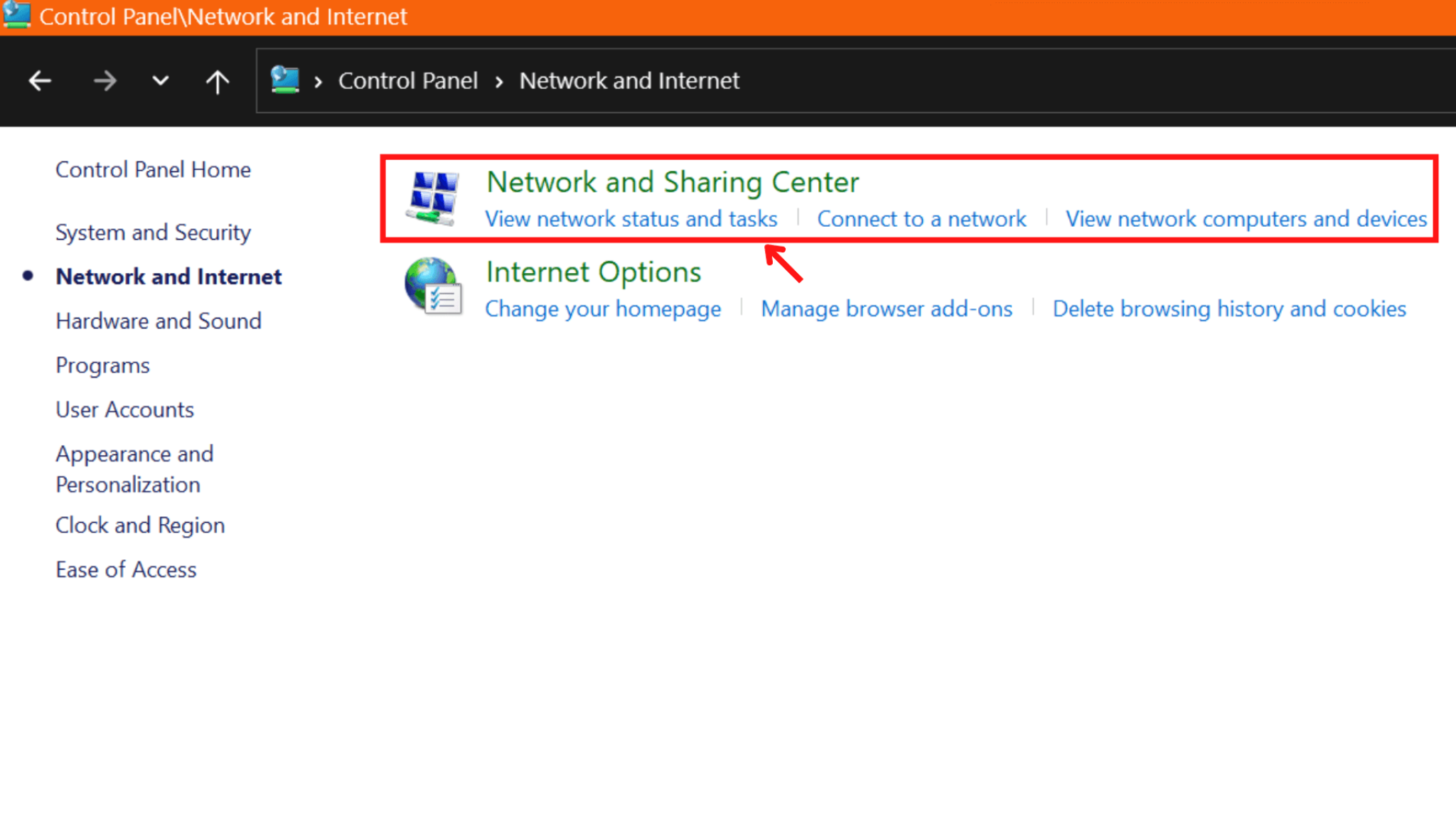
Mengamankan jaringan WiFi sangat penting untuk mencegah akses tidak sah, melindungi data pribadi, dan menjaga privasi. Berbagai jenis enkripsi WiFi tersedia, dan memilih opsi yang tepat sangat penting untuk keamanan jaringan yang optimal.
Jenis Enkripsi WiFi
Jenis enkripsi WiFi yang umum digunakan meliputi:
- WEP (Wired Equivalent Privacy):Enkripsi yang lebih tua dan tidak aman, tidak lagi direkomendasikan.
- WPA (WiFi Protected Access):Peningkatan dari WEP, namun masih memiliki kerentanan.
- WPA2 (WiFi Protected Access 2):Enkripsi yang lebih kuat, direkomendasikan untuk penggunaan di rumah dan bisnis.
- WPA3 (WiFi Protected Access 3):Enkripsi terbaru dan terkuat, menyediakan keamanan tingkat tinggi.
Rekomendasi Enkripsi
Untuk penggunaan di rumah, WPA2 atau WPA3 sangat direkomendasikan. WPA2 memberikan keseimbangan yang baik antara keamanan dan kompatibilitas dengan perangkat yang lebih lama, sementara WPA3 menawarkan keamanan tingkat tinggi untuk perangkat yang lebih baru.
Untuk bisnis, WPA3 adalah pilihan terbaik karena menyediakan keamanan tingkat tinggi untuk jaringan yang sensitif dan berisi informasi penting.
Mengubah Kata Sandi WiFi
Mengubah kata sandi WiFi secara teratur adalah praktik yang baik untuk menjaga keamanan. Berikut langkah-langkah umum untuk mengubah kata sandi WiFi:
- Masuk ke halaman pengaturan router.
- Cari bagian “Wireless” atau “WiFi”.
- Ubah kata sandi di bidang yang ditentukan.
- Simpan perubahan.
Pengaturan Keamanan Lainnya
Selain enkripsi, ada pengaturan keamanan lainnya yang dapat dikonfigurasi untuk meningkatkan keamanan jaringan WiFi:
- Aktifkan firewall:Memblokir akses tidak sah ke jaringan.
- Gunakan penyaringan alamat MAC:Hanya mengizinkan perangkat yang memiliki alamat MAC yang diotorisasi untuk terhubung ke jaringan.
- Nonaktifkan WPS (WiFi Protected Setup):Fitur yang dapat digunakan untuk terhubung ke jaringan tanpa kata sandi, namun memiliki kerentanan keamanan.
Cara Memantau Aktivitas WiFi
Memantau aktivitas WiFi sangat penting untuk keamanan dan pemecahan masalah. Dengan melacak penggunaan data dan perangkat yang terhubung, Anda dapat mendeteksi aktivitas yang tidak biasa atau perangkat yang tidak dikenal.
Berikut adalah cara memantau aktivitas WiFi:
Melalui Router
- Masuk ke antarmuka web router Anda.
- Cari bagian “Log” atau “Penggunaan Data”.
- Tinjau log untuk melihat aktivitas perangkat, penggunaan data, dan alamat IP.
Melalui Perangkat Lunak Khusus
- Unduh dan instal perangkat lunak pemantauan WiFi, seperti NetSpot atau Fing.
- Jalankan perangkat lunak dan pindai jaringan WiFi Anda.
- Tinjau hasil untuk melihat perangkat yang terhubung, kekuatan sinyal, dan aktivitas jaringan.
Manfaat Memantau Aktivitas WiFi
- Deteksi Aktivitas Tidak Biasa:Memantau aktivitas WiFi membantu mendeteksi lonjakan penggunaan data yang tidak biasa atau perangkat yang tidak dikenal, yang dapat mengindikasikan pelanggaran keamanan.
- Pemecahan Masalah Jaringan:Dengan melacak aktivitas WiFi, Anda dapat mengidentifikasi perangkat yang menggunakan bandwidth berlebihan atau menyebabkan masalah konektivitas.
- Meningkatkan Keamanan:Memantau aktivitas WiFi membantu memastikan bahwa hanya perangkat yang sah yang terhubung ke jaringan Anda, mengurangi risiko akses tidak sah.
Cara Mengatur Jaringan WiFi Tamu
Jaringan WiFi tamu memberikan akses internet sementara kepada pengunjung tanpa memberikan akses ke jaringan utama Anda. Hal ini meningkatkan keamanan dan privasi sekaligus memberikan kenyamanan kepada tamu.
Membuat Jaringan WiFi Tamu
Langkah-langkah pengaturan bervariasi tergantung pada router. Umumnya, langkah-langkahnya meliputi:
- Masuk ke antarmuka admin router.
- Temukan bagian pengaturan WiFi tamu.
- Aktifkan jaringan tamu.
- Atur nama dan kata sandi yang berbeda untuk jaringan tamu.
- Simpan perubahan.
Mengatur Jaringan Tamu
Setelah membuat jaringan tamu, Anda dapat mengaturnya lebih lanjut:
- Batasi akses:Tetapkan batas waktu atau jumlah perangkat yang dapat terhubung ke jaringan tamu.
- Atur kata sandi terpisah:Gunakan kata sandi yang berbeda dari jaringan utama untuk meningkatkan keamanan.
- Ganti nama jaringan:Berikan nama yang jelas untuk jaringan tamu, seperti “Jaringan Tamu [Nama Anda]”.
Manfaat Jaringan WiFi Tamu
Manfaat menggunakan jaringan WiFi tamu meliputi:
- Meningkatkan keamanan jaringan utama.
- Memberikan akses internet sementara kepada tamu.
- Membantu mengelola akses tamu.
Ringkasan Penutup
Memahami cara mengecek WiFi sangat penting untuk menjaga konektivitas yang andal dan aman. Dengan menerapkan tips yang diuraikan dalam artikel ini, Anda dapat menikmati pengalaman WiFi yang optimal, memastikan perangkat Anda terhubung dengan baik dan jaringan Anda terlindungi dari ancaman.
